数学符号输入法
- 格式:doc
- 大小:24.50 KB
- 文档页数:3

Word数学符号的输入大全
Word文档中关于高等数学符号的输入问题,今天我就在这里教给大家,
一、关于分数的输入:
分数的输入有三种:
1):
插入→域→类别(选公式和等式)→域名(选EQ)→域代码→选项→到右边选:\f(,)→添加到域→然后在下面那个eq \f(,)输入分子分母,逗号前分子,后面分母→确定,就会出来了,还有一种同样的方法,只是直接按快捷键,Crtl+F9,然后就会出来一个大括号:{ }
然后就在大括号里面输入代码,如:{eq \f(1,2)},输完后按两次:Alt+F9,你所输入的分数就会出来了,注意,eq与\之间是有一个空格键的,如果没有没格键就会出现错误,
例:{eq \f(1,2)}就会得出结果:( 1 2)
2)、工具→自定义→插入→然后在右边选择(公式和编辑器(图标根号a))为了方便,可以单击这个图标按着鼠标不放,拖到Word文档的工具栏上,要用的时候就可以直接点击就行了,
然后点击这个公式编辑器图标,就会出现一个这样的公式编辑工
具条
:
就可以写你要写任何的数学符号了,这里面基本包括了所有的公式输入,比如:分数,导数,积分,根号
如图3,是导数符号等,12就是分数及根号的输入,13(下标和上标模板)是次方对数等, 数学里面的一切公式都可以在这里完成。
比如我要输入一个一元二次方程式:a ac b b 242
-±- 如两个重要极限中的一个:e x
x x =+∞→)11(lim 弹性:)
()(lim lim 0
00
000
0000x f x x f y x x y x x y y
E x x X '=∙∆∆=∆∆=→∆→∆ 总之所有的都可以在这里完成。

adobeillustrator 数学符号
在Adobe Illustrator中输入数学符号的方法如下:
1.打开Adobe Illustrator软件,并打开需要添加数学符号的文档。
2.选择工具箱中的“文字工具”(快捷键T),在画板上单击鼠标
左键,创建一个文本框。
3.在文本框中输入所需的数学符号,例如加号(+)、减号(-)、
乘号(×)、除号(÷)等。
4.如果需要输入其他数学符号,可以在菜单栏中选择“窗口”>“文
字”>“字形”,打开字形面板。
在字形面板中,可以选择所需的数学符号,并将其拖拽到文本框中。
5.如果需要调整数学符号的大小、颜色等属性,可以在菜单栏中选
择“窗口”>“文字”>“字符”,打开字符面板。
在字符面板中,可以设置字体、字号、行距等属性,以及调整数学符号的颜色、透明度等。
6.如果需要将数学符号应用到路径或形状上,可以使用“路径查找
器”面板(快捷键Shift+Ctrl+F9)进行操作。
在“路径查找器”面板中,可以选择所需的数学符号,并将其应用到相应的路径或形状上。
通过以上步骤,您可以在Adobe Illustrator中轻松地输入数学符号,并将其应用到您的设计中。

手机上输入分数次方方法
在日常使用手机的过程中,我们经常需要输入数学公式或者数学符号,其中分数和次方是比较常见的。
本文将介绍在手机上如何输入分数和次方,以帮助大家更方便地进行数学计算和表达。
输入分数
方法一:使用特殊符号
在手机输入框中,通常可以找到一些特殊符号的选项。
在这些选项中,可能会有分数符号,通常显示为一个以上一个小于号的分数线。
比如,我们可以通过选择“1/2”来表示1/2这个分数。
方法二:使用表情符号
有些手机输入法提供了丰富的表情符号选项,其中可能包含了一些分数形式的表情符号。
可以通过查找相关表情符号来输入分数。
输入次方
方法一:使用特殊符号
类似于输入分数,手机输入框中也可能有一些特殊符号选项,其中可能包含有次方符号。
通常次方符号的表示方式是一个数字或者一个字母的上标。
比如,我们可以通过选择“x^2”来表示x的平方。
方法二:使用特殊功能键
有些手机输入法还提供了一些特殊功能键,可以帮助输入数学符号。
在这些键中可能包含有次方符号的选项,可以通过查找相关功能键来输入次方。
通过上述方法,我们可以在手机上轻松输入分数和次方,方便日常的数学计算和学习。
希望本文能够帮助大家更好地应用手机进行数学表达和计算。

含数学符号的输入法含有数学符号的输入法通常取决于您使用的操作系统和应用程序。
以下是一些常见的情况:Windows:1. 内置符号输入法:• Windows自带了一个符号输入法,您可以通过按下 Win 键 + . 键(或 ; 键)来打开。
然后您可以在弹出的面板中找到各种符号,包括数学符号。
2. Alt Code:•使用Alt键输入ASCII码。
例如,按住 Alt 键,然后输入数字序列来插入特定的符号。
例如,Alt + 0176 输入度符号(°)。
macOS:1. 内置符号输入法:•在macOS上,您可以使用内置的Emoji & Symbols输入法。
通过按下 Control + Command + 空格打开字符查看器,然后选择需要的符号。
2. TeX或LaTeX输入法:•如果您熟悉TeX或LaTeX,可以使用一些支持这些标记的输入法,例如TeXShop。
Linux:1. Compose键:•在许多Linux系统上,您可以使用Compose键(有时是右Alt 键)来输入特殊字符。
例如,Compose键 + = + > 可以生成箭头符号(⇒)。
2. 输入法设置:•您还可以在输入法设置中查找支持数学符号的选项,例如IBus 或Fcitx。
在线工具:1. Unicode输入:•对于各种操作系统,您可以使用Unicode符号的十六进制代码,以便直接输入数学符号。
例如,使用Ctrl + Shift + u 后输入Unicode代码。
2. 专用数学输入工具:•有一些专用的数学输入工具,例如MathType,可以让您轻松输入数学符号。
请根据您使用的具体环境选择最适合您的方法。
如果您有特定的数学符号需要,也可以考虑使用专门的数学软件或编辑器,如MathType、Mathematica、TeX或LaTeX等。
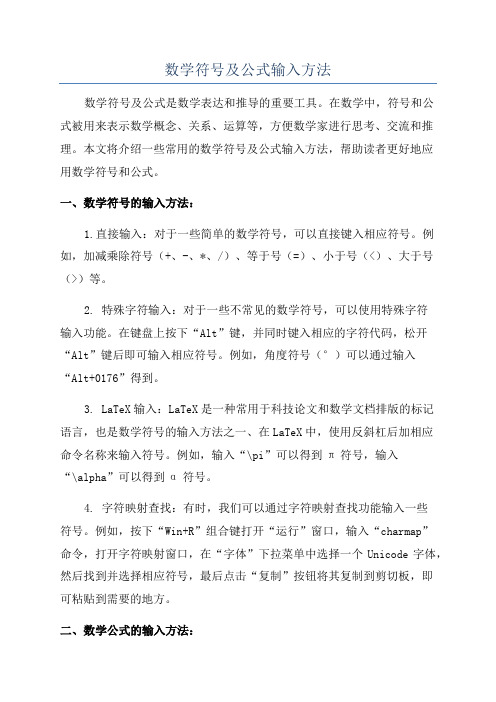
数学符号及公式输入方法数学符号及公式是数学表达和推导的重要工具。
在数学中,符号和公式被用来表示数学概念、关系、运算等,方便数学家进行思考、交流和推理。
本文将介绍一些常用的数学符号及公式输入方法,帮助读者更好地应用数学符号和公式。
一、数学符号的输入方法:1.直接输入:对于一些简单的数学符号,可以直接键入相应符号。
例如,加减乘除符号(+、-、*、/)、等于号(=)、小于号(<)、大于号(>)等。
2. 特殊字符输入:对于一些不常见的数学符号,可以使用特殊字符输入功能。
在键盘上按下“Alt”键,并同时键入相应的字符代码,松开“Alt”键后即可输入相应符号。
例如,角度符号(°)可以通过输入“Alt+0176”得到。
3. LaTeX输入:LaTeX是一种常用于科技论文和数学文档排版的标记语言,也是数学符号的输入方法之一、在LaTeX中,使用反斜杠后加相应命令名称来输入符号。
例如,输入“\pi”可以得到π符号,输入“\alpha”可以得到α符号。
4. 字符映射查找:有时,我们可以通过字符映射查找功能输入一些符号。
例如,按下“Win+R”组合键打开“运行”窗口,输入“charmap”命令,打开字符映射窗口,在“字体”下拉菜单中选择一个Unicode字体,然后找到并选择相应符号,最后点击“复制”按钮将其复制到剪切板,即可粘贴到需要的地方。
二、数学公式的输入方法:2. LaTeX输入:LaTeX也是输入数学公式的首选工具。
在LaTeX中,使用$符号将数学公式括起来,通过命令或符号来输入公式。
例如,输入“$f(x) = \frac{1}{x}$”可以得到f(x)=1/x的数学公式。
注:以上只是数学符号及公式输入的一些基本方法和示例,并未涉及所有的数学符号和输入工具。
读者可以根据具体情况和需求,进一步了解和学习更多的数学符号及公式输入方法。

搜狗输入法数学符号《搜狗输入法数学符号》
一、基本符号
1.加法符号:+
2.减法符号:-
3.乘法符号:×
4.除法符号:÷
5.等于符号:=
6.不等于符号:≠
7.大于符号:>
8.小于符号:<
9.大于等于符号:≥
10.小于等于符号:≤
11.立方根号:
12.n次方根符号:√
13.乘方符号:^
二、等比数列相关符号
1.等比数列:∝
2.公比:q
3.等比级数:Sn
4.总和:S
5.第n项:an
三、三角函数符号
1.正弦函数:sin
2.余弦函数:cos
3.正切函数:tan
4.余切函数:cot
5.反正弦函数:arcsin
6.反余弦函数:arccos
7.反正切函数:arctan
8.反余切函数:arccot
四、极限相关符号
1.极限符号:lim
2.极限不等于符号:neq
3.极限等于符号:eq
五、其他常用符号
1.空集:
2.平行:∥
3.垂直:⊥
4.平均数:x
5.和:∑。

≠、≌、√、±、∵、∠等数学符号的输入方法
≠、≌、√、±、∵、∠等数学符号的输入方法一般都可通过插入符号的方法插入,但这种方法比较麻烦。
下面介绍一种比较简单的插入方法。
1、选择一种中文输入法,这时输入法状态条就会显示出来,如采用谷歌输入法,一般它出现在电脑桌面的左下角:
2、一般情况下,单击最其中的软键盘按钮可以打开或关闭软键盘。
打开后只能使用软键盘进行输入。
(这里提醒大家注意一点:多数情况下,我们打开了软键盘使用,当我们关闭后却无法输入内容,这不是电脑出现问题,你只要换到另一种输入法,然后又转回到原来的输入法就能正常输入了。
记住:这种错误情况会经常出的。
)如下图:
这时直接出现软键盘,这只是其中一个我们不常用的功能,叫“PC键盘”,却不是我们需要的,(一般情况下,单击输入法状态条上的软键盘图标打开的是上一次你已勾选的功能,要使用其它功能,必须重新选择),如图:
在这里,我们直接在软键盘图标上单击鼠标右键,在出现的功能菜单上单击勾选“数学符号”功能,如图:
3、打开软键盘后,可以直接用鼠标单击相应的数学符号即可。
(如果要输入软键盘上上面一排的符号,还需要按实际键盘上的上档键(“shitf”键),然后再单击鼠标。
例如“数字序号”功能上的带圈字符,)如图:。

用键盘打特殊符号打度“°”等特殊符号和数学符号的方法有好多种,最简便的方法是直接在键盘上打出来。
方法是(在任何输入法状态下都可以),左手按住换档键(Alt键)不放,接着依次按176然后松开左手,度“°”就出来了。
用同样的方法:按178是平方(2)按179是立方符号(3)按41420是根号√按179打出(3)后继续按41420,可打出立方3√按41455是★按41461是□按41462是■按41439是∵按41440是∴按41423是∠按41463是△按41430是≈按41420是根号√按41429是全等号≌按41421是垂直号⊥按41465是※按住“alt”键,用小键盘打41441是♂alt+43144=alt+43151=◤alt+41459=◇alt+41460=◆alt+43113=╥alt+43114=╦alt+43115=╧alt+43116=╨alt+43117=╩alt+43118=╪╬alt+43119=╫╬╬╬╬╬╬╬╬╬╬╬alt+43120=╬╩╩╩╩╩╩╩╩╩╩╩alt+43121=╭alt+43122=╮alt+43123=╯alt+43124=╰alt+43125=╱alt+43126=╲alt+43127=╳alt+43128= ╴怎么用键盘打出组合的符号方法ア、先输入字母m,然后按住Alt键不放,同时在小键盘上输入“0178”即可得到输入上标2。
这种方法不光是在Word中有效,对于记事本、其他应用程序也适用。
方法二、在需要输入平方米的时候,先行输入“33A1”,然后按Alt+X组合键即可得到“㎡”。
方法三、先输入大写字母M,再输入2,选中2,然后按组合键Shift+Ctrl+=,即可将2变为上标;再下按下Shift+Ctrl+=即可回到正常状态。
方法四、在Word中选择菜单“插入--特殊符号”,然后选择“单位符号”,找到㎡,双击即可ア些特殊符号的输入法说明:符号前面的符号表示是将要输入的符号;Alt+0153表示在键盘上按Alt键的同时输入数字01(提示:数字用小键盘输入更方便),放开Alt键,即可。

Word中数学符号的输入方法一、输入弧的符号,例如AB⌒。
1. 键入Ctrl+F9(两个键一起按下),出现大括号,此时光标在大括号内闪动;2. 在大括号键入“eq \o(AB,\s\up5(⌒))”(分号内的部分,可以直接复制,以下雷同)。
注意:①“eq”与后面的“\”之间有一空格(其他“\”的前后都不要有空格),②键入以上内容时输入法为英文状态;3. 完成以上两个步骤后按F9,AB上面就会戴着一顶弧的帽子!如果你想打出“弧CD”,可将“弧AB”复制后,将光标放在“弧AB”的前面(或将“弧AB”选中),按Shift+F9,再将里面的AB改为CD,按F9,就可以了。
二、输入分式,例如3x-5 4y+7方法一:用域来解决。
在相应位置按下“Ctrl+F9”快捷键,就会产生一个空域(一对大括号)。
将鼠标定位于大括号内,然后输入“eq \f(3x-5,4y+7)”,然后再点击右键,在弹出的菜单中点击“切换域代码”命令(或按F9),就可以得到标准的分式3x-5 4y+7了。
注意:①“eq”与后面的“\”之间有一空格(其他“\”的前后都不要有空格),②键入以上内容时输入法为英文状态;③那对大括号不能手工输入,只能用快捷键来完成。
方法二:利用Microsoft 公式制作,打开Word——“插入”——“对象”——在“对象类型”中找到“Microsoft 公式 3.0”并点中它——确定——弹出公式编辑器,里面就有各式各样的数学公式供你选择了,在括号内填入分子和分母按确定即可。
例如,不同的是,方法一得到的是字符的形式,方法二得到的是图片形式。
b2 a3b a2+ -三、输入根号,例如5(ax+by)方法一:在相应位置按下“Ctrl+F9”快捷键,就会产生一个空域(一对大括号)。
将鼠标定位于大括号内,然后输入“EQ \R(,5(ax+by))”,然后再点击右键,在弹出的菜单中点击“切换域代码”命令(或按F9),就可以得到标准的根式5(ax+by) 。
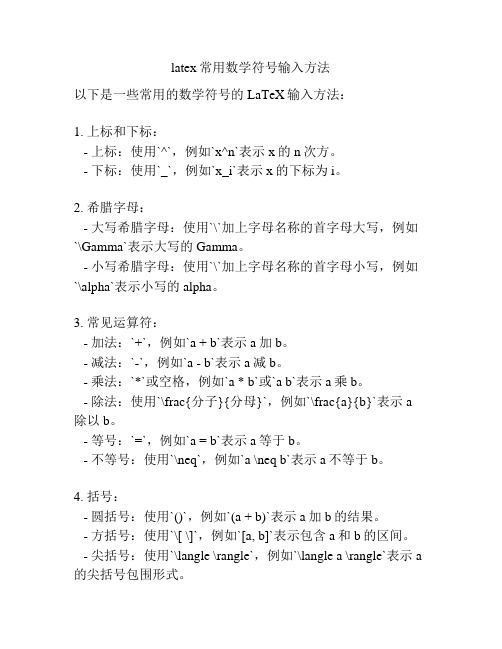
latex常用数学符号输入方法以下是一些常用的数学符号的LaTeX输入方法:1. 上标和下标:- 上标:使用`^`,例如`x^n`表示x的n次方。
- 下标:使用`_`,例如`x_i`表示x的下标为i。
2. 希腊字母:- 大写希腊字母:使用`\`加上字母名称的首字母大写,例如`\Gamma`表示大写的Gamma。
- 小写希腊字母:使用`\`加上字母名称的首字母小写,例如`\alpha`表示小写的alpha。
3. 常见运算符:- 加法:`+`,例如`a + b`表示a加b。
- 减法:`-`,例如`a - b`表示a减b。
- 乘法:`*`或空格,例如`a * b`或`a b`表示a乘b。
- 除法:使用`\frac{分子}{分母}`,例如`\frac{a}{b}`表示a 除以b。
- 等号:`=`,例如`a = b`表示a等于b。
- 不等号:使用`\neq`,例如`a \neq b`表示a不等于b。
4. 括号:- 圆括号:使用`()`,例如`(a + b)`表示a加b的结果。
- 方括号:使用`\[ \]`,例如`[a, b]`表示包含a和b的区间。
- 尖括号:使用`\langle \rangle`,例如`\langle a \rangle`表示a 的尖括号包围形式。
5. 上、下划线:- 使用`\overline{内容}`,例如`\overline{a}`表示a的上划线形式。
- 使用`\underline{内容}`,例如`\underline{a}`表示a的下划线形式。
6. 求和、积分符号:- 求和符号:使用`\sum`,例如`\sum_{i=1}^{n} a_i`表示a的求和。
- 积分符号:使用`\int`,例如`\int_{a}^{b} f(x) dx`表示f(x)在区间[a, b]上的积分。
这里只是列举了一些常用的数学符号的LaTeX输入方法,LaTeX还有很多其他符号的输入方式,可以根据具体需要在LaTeX符号表中查找相关的输入格式。

加减乘除符号怎么打
加减乘除符号怎么打
加减乘除符号怎么打
1、首先打开电脑,在电脑下方的.输入法处,单击鼠标右键,会出现下图所示菜单,在菜单中选择“软键盘”。
2、然后在“软键盘”中选中“数学符号”。
就会弹出一个全是符号的小键盘。
3、在小键盘上点击你所需要的数学符号就可以了,当然,如果你不想使用这个符号时,也可以点击下面的取消。
常用的方法
1、office中是插入——符号,或者给这些符号设置快捷键
2、用输入法直接输入加减乘除符号,智能ABc输入加减乘除的方法:,调出智能ABC输入v1,往后翻就能找到加减乘除符号。
3、搜狗输入法直接用拼音输入加减乘除符号的方法,切换或者安装搜狗输入法
4、搜狗输入快捷键快速调出数学单位符号,默认情况是Ctrl+Shift+Z调出符号集成,在这里可以快速插入加减乘除符号。
键盘上的加减乘除怎么打出来
1.打开word文档,右键点击输入法,选择软键盘,
2.再选择数学符号,就可以输入乘除号了。
总结:
1.打开word文档
2.右键点击输入法
3.选择软键盘
4.选择数学符号。

在Word⽂档中怎么打出各种数学符号
在Word⽂档中怎么打出各种数学符号
在Word中,可以通过下⾯的⽅法输⼊各种数学符号、罗马字母等。
⽅法⼀:
1、单击插⼊---->符号---->其它符号,如图所⽰;
2、弹出符号对话框,在这个对话框中可以找到所需要的符号。
⽅法⼆
1、单击插⼊---->符号---->更多,如图所⽰;
2、弹出插⼊殊死符号对话框,选择数学符号选项卡,可以输⼊所需要的各种数学符号;
3、切换到数字序号选项卡,可以插⼊罗马数字。
⽅法三:以搜狗拼⾳输⼊法为例
1、在输⼊法软键盘上单击⿏标右键,弹出快捷菜单,选择需要的软键盘如数学符号、数字序号等,如图所⽰;
2、弹出数学符号软键盘,⽤⿏标单击按键即如图所⽰的符号即可。
(本⽂内容由百度知道⽹友nicellccyy64贡献)本⽂作者:百度知道知科技。

平方怎么打:1、在word中用Ctrl+shift+“+”号输入上标,再按一次恢复原来的输入状态,ctrl+“+”号输入下标,再按一次恢复原来的输入状态。
2、在excel里面输入一是可以采用在word里面输入好后复制过来;二是可用大山说的先输入X,然后按ALT+178,为X²输入平方,按ALT+179为X³输入立方。
3、用公式编辑器进行输入:microsoft 公式3.0(word或excel 都可以使用)。
输入X2,单选2,点选“格式/字体/效果/上标/确定”即可。
在word里是用Ctrl键和+键进行切换,根号怎么打:①最简便的方法是在桌面浮动的语言栏的小键盘上点右键选数学符号,软键盘中就有了√。
直接从键盘上打出来,方法如下:②左手按住换档键(Alt键)不放,右手依次按41420(不要按键盘上方的,要按右边的),松开双手,根号(√)就出来了。
同样:按178是平方号(²)按179是立方号(³)215是乘号(×)247是除号(÷)176是度(°)还有许多数学和特殊符号都可打。
③WORD 2003插入“根号” WORD 2003插入公式单击要插入公式的位置。
(1) 在“插入”菜单上,单击“对象”,然后单击“新建”选项卡。
单击“对象类型”框中的“Microsoft 公式 3.0”选项。
如果没有Microsoft“公式编辑器”,请进行安装。
单击“确定”按钮。
(2) 从“公式”工具栏(工具栏:工具栏中包含可执行命令的按钮和选项。
若要显示工具栏,请单击“工具”菜单中的“自定义”,然后单击“工具栏”选项卡。
)上选择符号,键入变量和数字,以创建公式。
(3)在“公式”工具栏的上面一行,您可以在150 多个数学符号中进行选择。
在下面一行,可以在众多的样板或框架(包含分式、积分和求和符号等)中进行选择。
④下载小软件:数学公式编辑器,常用的是MathType。

在Word⽂档中怎么打出各种数学符号
在Word⽂档中怎么打出各种数学符号
在Word中,可以通过下⾯的⽅法输⼊各种数学符号、罗马字母等。
⽅法⼀:
1、单击插⼊---->符号---->其它符号,如图所⽰;
2、弹出符号对话框,在这个对话框中可以找到所需要的符号。
⽅法⼆
1、单击插⼊---->符号---->更多,如图所⽰;
2、弹出插⼊殊死符号对话框,选择数学符号选项卡,可以输⼊所需要的各种数学符号;
3、切换到数字序号选项卡,可以插⼊罗马数字。
⽅法三:以搜狗拼⾳输⼊法为例
1、在输⼊法软键盘上单击⿏标右键,弹出快捷菜单,选择需要的软键盘如数学符号、数字序号等,如图所⽰;
2、弹出数学符号软键盘,⽤⿏标单击按键即如图所⽰的符号即可。
(本⽂内容由百度知道⽹友nicellccyy64贡献)本⽂作者:百度知道知科技。

1.数学上下标:下标:选定你要作为下标的字,然后在英文状态下按住Ctrl,再按一下BASKSPACE旁的+/=的键。
上标:选定你要作为上标的字,在按Ctrl的同时也按住Shift,再按一下BASKSPACE旁的+/=的键。
2.插入——对象——新建——Microsoft 公式3.03. A={x|x≤2}、B={x|x≥a},< >A∩B={2}t>0 n∈N n≥2.f(x) f-1(x) x2√3 y=a x2+bx+c (a≠0) θ1、θ2,60° Asin(ωx+φ)+P π1、几何符号⊥∥∠⌒⊙≡≌△° |a| ⊥∽∠∟ ‖|| …ω ⑴⑵⑶【】αβγ2、代数符号»∞∧∨~∫≤≥1/16≈∞∶〔〕〈〉《》「」『』】【〖3、运算符号×÷√±≠≡≮ ≯4、集合符号A∪∩B∈ΦØ¢φ5、特殊符号∑π(圆周率)@#☆★○●◎◇◆□■▓⊿※¥ΓΔΘΛΞΟΠΣΦΧφΩ ∏6、推理符号←↑→↓↖↗↘↙ ∴ ∵ ∶∷ÞÛÜ7、标点符号` ˉ ˇ ¨ 、· `'8、数码符号ⅠⅡⅢⅣⅤⅥⅦⅧⅨⅩⅪⅫⅰⅱⅲⅳⅴⅵⅶⅷⅸⅹ9、其他& ; §℃№$£¥‰℉♂♀①②③④⑤⑥⑦⑧⑨⑩⑴⑵⑶⑷⑸⑹ΓΔΘΛΞΟΠΣΦΧΨΩαβγδεζηθικλμνξοπρστυφχψω∈∏∑∕√∝∞∟∠∣∥∧∨∩∪∫∮∴∵∶ ∷∽≈≌≒≠≡≤≥≦≧≮≯⊕⊙⊥⊿⌒指数0123:º¹²³〃¼½¾符号意义∞无穷大π圆周率|x| 函数的绝对值∪集合并∩集合交≥大于等于≤小于等于≡恒等于或同余ln(x) 以e为底的对数lg(x) 以10为底的对数floor(x) 上取整函数ceil(x) 下取整函数x mod y 求余数{x} 小数部分 x - floor(x)∫f(x)δx不定积分∫[a:b]f(x)δx a到b的定积分∑[1≤k≤n]f(k)对n进行求和,可以拓广至很多情况,如:∑[n is prime][n <10]f(n)∑∑[1≤i≤j≤n]n^2lim f(x) (x→∞)求极限C(n:m) 组合数,n中取mP(n:m) 排列数m|n m整除n(m,n)=1 m与n互质a ∈ A a属于集合ACard(A) 集合A中的元素个数∀∃3.。

fcitx5数学符号fcitx5 是一个输入法框架,它本身并不提供数学符号的支持。
然而,你可以通过一些方法在fcitx5 中输入数学符号。
一种方法是使用数学输入面板。
在fcitx5 中,你可以通过按下Ctrl+Shift+M(Windows/Linux)或Command+Shift+M(macOS)来打开数学输入面板。
在这个面板中,你可以选择你需要的数学符号,并复制到你的文档中。
另一种方法是使用LaTeX 公式编辑器。
你可以使用LaTeX 语法来编写数学公式,并在fcitx5 中输入这些公式。
一些常见的LaTeX 公式编辑器包括TeXstudio、TeXmaker 等。
在fcitx5 中,你可以使用Ctrl+Shift+R(Windows/Linux)或Command+Shift+R(macOS)来打开LaTeX 公式编辑器。
如果你需要在特定的应用程序中输入数学符号,你可以尝试使用该应用程序自带的数学符号支持功能。
例如,在Microsoft Word 中,你可以使用内置的数学工具来输入数学符号和公式。
在其他应用程序中,你也可以尝试查找是否有插件或扩展程序可以提供数学符号支持。
在fcitx5中,可以使用数学符号功能输入各种数学符号。
具体步骤如下:1.在fcitx5的输入面板中,按下“ctrl + shift + u”组合键,打开“特殊字符”对话框。
2.在对话框中,选择需要的数学符号,并点击“确定”按钮。
3.如果需要输入其他数学符号,可以重复以上步骤。
另外,如果需要输入一些特殊的数学符号,可以尝试使用fcitx5的“自定义符号”功能。
具体步骤如下:1.在fcitx5的输入面板中,按下“ctrl + shift + c”组合键,打开“自定义符号”对话框。
2.在对话框中,选择“新建符号”选项,并输入符号的名称和内容。
3.点击“确定”按钮,完成自定义符号的设置。
在fcitx5中,也可以使用快捷键“ctrl + alt + shift + u”打开剪贴板中的数学符号,并使用快捷键“ctrl + alt + shift + v”将剪贴板中的内容粘贴到其他应用程序中。

数学符号怎么打出来数学符号是数学领域中用来表示运算、关系、函数等概念的一种特殊符号。
在日常生活和学习中,我们也经常会用到各种不同的数学符号。
本文将介绍一些常用的数学符号及其输入方法,以帮助大家更加方便地使用数学符号。
一、基本符号1. “+” 符号表示加法,可以直接在键盘上输入。
2. “-” 符号表示减法,也可以直接在键盘上输入。
3. “×” 符号表示乘法,可使用“*”输入。
4. “÷” 符号表示除法,可使用“/”输入。
二、括号符号1. “( )” 括号用来表示优先级,可以使用键盘上的“(”和“)”输入。
2. “[ ]” 方括号用来表示数组,可以使用键盘上的“[”和“]”输入。
3. “{ }” 花括号用来表示集合,可以使用键盘上的“{”和“}”输入。
三、关系符号1. “=” 符号表示相等关系,在键盘上输入“=”即可。
2. “≠” 符号表示不等关系,可以在键盘上先输入“!”,再输入“=”。
3. “>” 符号表示大于关系,可以直接在键盘上输入“>”。
4. “<” 符号表示小于关系,也可以直接在键盘上输入“<”。
5. “≥” 符号表示大于等于关系,可以在键盘上先输入“>”,再输入“=”。
6. “≤” 符号表示小于等于关系,可以在键盘上先输入“<”,再输入“=”。
四、运算符号1. “∑” 符号表示求和,在键盘上输入“\sum”。
2. “∏” 符号表示求积,在键盘上输入“\prod”。
3. “∫” 符号表示积分,在键盘上输入“\int”。
4. “√” 符号表示平方根,在键盘上输入“\sqrt”。
5. “^” 符号表示上标,在键盘上输入“^”。
6. “_” 符号表示下标,在键盘上输入“_”。
五、集合符号1. “∈” 符号表示属于关系,在键盘上输入“\in”。
2. “∉” 符号表示不属于关系,在键盘上输入“\notin”。
3. “∪” 符号表示并集,在键盘上输入“\cup”。

iphone 数学表达式输入法在现代生活中,手机成为了人们生活和工作中必不可少的工具。
作为一款全球知名的手机品牌,iPhone一直以来都在推陈出新,不断满足用户的需求。
其中最新推出的数学表达式输入法无疑是一项重要的升级。
这个数学表达式输入法可以让用户在iPhone上方便地输入数学公式,而无需再使用笔记本或者其他设备。
下面我们来分步骤地介绍iPhone数学表达式输入法的使用方法。
1. 打开iPhone的设置:首先从开始屏幕进入设置应用。
然后从设置应用中找到通用选项,点击通用选项进入。
2. 打开键盘:在通用选项里,用户需要依次点击“键盘”→“键盘”功能,进入这个功能后打开“输入法”选项。
在这里用户可以查看他们目前已经添加的所有语言和输入工具。
3. 添加新输入法:如果用户需要添加“数学表达式输入法”,可以点击“添加新的键盘”,然后从列表中选择它。
在此之后,iPhone会提示用户要允许访问此键盘。
4. 打开文本编辑器:返回开始屏幕并打开任一文本编辑器,例如Notes。
用户会在键盘中发现一个新的图标,这个图标是数学符号的组合。
点击这个图标,就可以进入数学表达式输入法。
5. 输入数学公式:在数学表达式输入法的界面中,用户可以方便地输入各式各样的数学公式。
例如,要输入一个开方符号,用户只需点击“根号”图标,然后输入数字并按“完成”键。
完成后,用户可以如常输入任何其他的文字内容。
总的来说,在iPhone上输入数学公式现在已经变得异常容易和方便。
只要花费一点时间配置iPhone的数学表达式选项,就可以在任何时候输入各种数学公式,而不需要再用笔记本或其他设备输入。
这无疑是一项非常好的升级,让更多用户能够更加方便地使用iPhone。

利用搜狗输入法直接输入数学符号利用搜狗输入法直接输入数学符号的方法1.首先复制本文最后的红色文字;2.打开搜狗输入法输入条,在输入条的左侧有“中”字的地方单击右键,选择“设置属性”;3.依次点击左侧的“高级”和右侧的“自定义短语设置”;4.在弹出的对话框中选择下面的“直接编辑配置文件”按钮;5.在弹出的对话框中直接点击“确定”按钮,于是打开了一个名为“phrases”记事本文件;6.将光标移到到记事本文件的文字的最后,粘贴事先复制好的文字(即本文最后字体为红色的文字);7.关闭并保存这个文件,返回设置属性对话框,依次点击下面的“应用”和“确定”按钮;8.重新启动搜狗输入法,要输入平行的符号“∥”,只需先输入“平行”两个字的声母“px”,再按空格键即可输入符号“∥”,同理,要输入约等于符号“≈”,只需输入“约等于”三个字的声母“ydy”后按空格键即可,余此类推。
说明:下面每行中的数字代表该符号出现在输入条中位置。
px,1=∥j,1=∠ydy,1=≈qd,1=≌sjx,1=△y,1=⊙xy,1=<dy,1=>bdy,1=≠cz,1=⊥xs,1=∽sy,1=∴yw,1=∵bh,1=∶pxsbx,1=□af,1=αpi,1=πbt,1=βgm,1=γchenh,1=×chuh,1=÷zb,1=(,)yh,1=“”dd,1=≥xd,1=≤jhhb,1=几何画板yc,1=宜昌sz,1=宜昌三中zjsjx,1=直角三角形dysjx,1=等腰三角形dbsjx,1=等边三角形dytx,1=等腰梯形jx,1=矩形lx,1=菱形zfx,1=正方形mj,1=面积zc,1=周长hs,1=函数ychs,1=一次函数echs,1=二次函数fbl,1=反比例函数dcz,1=对称轴zbx,1=坐标系jpfx,1=角平分线czpfx,1=垂直平分线gl,1=概率xb,1=斜边zwx,1=中位线djx,1=对角线tx,1=梯形h,1=弧ys,1=因式ecsxs,1=二次三项式s,1=式kh,1=()。

常用符号:ALT+0137 ‰203C,alt+x ‼ 2116,alt+x №Alt+0153 ™ 2126,alt+x Ω 215B,alt+x ⅛215C,alt+x ⅜215D,alt+x ⅝215E,alt+x ⅞2206,alt+x ∆ 2211,alt+x ∑221A,alt+x √221E,alt+x ∞ 2248,alt+x ≈ 2260,alt+x ≠2264,alt+x ≤ 2265,alt+x ≥ 2031,alt+x ‱数字符号(输入代码后按ALT+X):2460 ①2461 ②2462 ③2463 ④2464 ⑤2465 ⑥2466 ⑦2467 ⑧2468 ⑨2469 ⑩2474 ⑴2475 ⑵2476 ⑶2477 ⑷2478 ⑸2479 ⑹247A ⑺247B ⑻247C ⑼247D ⑽247E ⑾247F ⑿2480 ⒀2481 ⒁2482 ⒂2483 ⒃2484 ⒄2485 ⒅2486 ⒆2487 ⒇2488 ⒈2489 ⒉248A ⒊248B ⒋248C ⒌Alt+0315 Ļ alt+0316 ļ alt+0317 Ľ alt+0318 ľAlt+0319 Ŀ alt+0320 ŀ alt+0321 Ł alt+0322 łAlt+0323 Ń alt+0324 ń alt+0325 Ņ alt+0326 ņAlt+0327 Ň alt+0328 ň alt+0329 ʼn alt+0330 ŊAlt+0331 ŋ alt+0332 Ō alt+0333 ō alt+0334 ŎAlt+0335 ŏ alt+0336 Ő alt+0337 ő alt+0338 ŒAlt+0339 œ alt+0340 Ŕ alt+0341 ŕalt+0342 ŖAlt+0343 ŗ alt+0344 Ř alt+0345 ř alt+0346 ŚAlt+0347 ś alt+0348 Ŝ alt+0349 ŝ alt+0350 ŞAlt+0351 ş alt+0352 Š alt+0353 š alt+0354 ŢAlt+0355 ţ alt+0356 Ť alt+0357 ť alt+0358 ŦAlt+0359 ŧ alt+0360 Ũ alt+0361 ũ alt+0362 ŪAlt+0363 ū alt+0364 Ŭ alt+0365 ŭ alt+0366 ŮAlt+0367 ů alt+0368 Ű alt+0369 ű alt+0370 ŲAlt+0371 ų alt+0372 Ŵalt+0373 ŵ alt+0374 ŶAlt+0375 ŷ alt+0376 Ÿ alt+0377 Ź alt+0378 źAlt+0379 Ż alt+0380 ż alt+0381 Ž alt+0382 žAlt+0383 ſAlt+0161 ¡ Alt+0162 ¢ Alt+0163 £ Alt+0164 ¤Alt+0165 ¥ Alt+0166 ¦ Alt+0167 § Alt+0168 ¨Alt+0169 © Alt+0170 ª Alt+0171 « Alt+0172 ¬ Alt+0173 Alt+0174 ® Alt+0175 ¯ Alt+0176 °Alt+0177 ± Alt+0178 ² Alt+0179 ³ Alt+0180 ´Alt+0181 µ Alt+0182 ¶ alt+0183 • alt+0184 ¸Alt+0185 ¹ alt+0186 º alt+0187 » alt+0188 ¼Alt+0189 ½ alt+0190 ¾ alt+0191 ¿ alt+0192 À Alt+0193 Á alt+0194  alt+0195 à alt+0196 Ä Alt+0197 Å alt+0198 Æ alt+0199 Ç alt+0200Alt+0201 É alt+0202 Ê alt+0203 Ë alt+0204 ÌAlt+0205 Í alt+0206 Î alt+0207 Ï alt+0208 ÐAlt+0209 Ñ alt+0210 Ò alt+0211 Ó alt+0212 ÔAlt+0213 Õ alt+0214 Ö alt+0215 × alt+0216 ØAlt+0217 Ù alt+0218 Ú alt+0219 Û alt+0220 ÜAlt+0221 Ý alt+0222 Þ alt+0223 ß alt+0224 à Alt+0225 á alt+0226 â alt+0227 ã alt+0228 äAlt+0229 å alt+0230 æ alt+0231 ç alt+0232 èAlt+0233 é alt+0234 ê alt+0235 ë alt+0236 ìAlt+0237 í alt+0238 î alt+0239 ï alt+0240 ðAlt+0241 ñ alt+0242 ò alt+0243 ó alt+0244 ôAlt+0245 õ alt+0246 ö alt+0247 ÷ alt+0248 øAlt+0249 ù alt+0250 ú alt+0251 û alt+0252 üAlt+0253 ý alt+0254 þ alt+0255 ÿ alt+0256 ĀAlt+0257 ā alt+0258 Ă alt+0259 ă alt+0260 ĄAlt+0261 ą alt+0262 Ć alt+0263 ć alt+0264 ĈAlt+0265 ĉ alt+0266 Ċ alt+0267 ċ alt+0268 ČAlt+0269 č alt+0270 Ď alt+0271 ďalt+0272 ĐAlt+0273 đ alt+0274 Ē alt+0275 ē alt+0276 ĔAlt+0278 Ė alt+0279 ė alt+0280 Ę alt+0281 ęAlt+0282 Ě alt+0283 ě alt+0284 Ĝ alt+0285 ĝAlt+0286 Ğ alt+0287 ğ alt+0288 Ġ alt+0289 ġAlt+0290 Ģ alt+0291 ģ alt+0292 Ĥ alt+0293 ĥAlt+0294 Ħ alt+0295 ħ alt+0296 Ĩ alt+0297 ĩAlt+0299 īalt+0300 Ĭ alt+0301 ĭ alt+0302 ĮAlt+0303 į alt+0304 İ alt+0305 ı alt+0306 IJAlt+0307 ij alt+0308 Ĵ alt+0309 ĵ alt+0310 ĶAlt+0311 ķ alt+0312 ĸ alt+0313 Ĺ alt+0314 ĺ。
1.切换输入法,打开软键盘,右键单击选择“数学符号”,按"L"键
输入的为数学符号“因为”——“∵”,按“;”分号输入的则是数学符号“所以”——“∴”。
2.Word中的分数线怎么打出来
(1)第一种: 1、打开WORD后,按住CTRL 键 + F9 键,在弹
出的大括号中输入EQ \F(*,*)(注意在EQ的后面有一个
空格,斜杠是反斜杆,中逗号左边输入数字的是分子逗号
右边输入的数字是分母)。
2、编辑完成后,选中该代码,
按F9 键,就出现了分数形式。
3、如果要在文档中多次
输入分子,只要复制任意一个分数到需要输入的地方粘贴,
然后选中该分数,右击,点…切换域代码‟,然后编辑代码
里面的分子与分母,编辑完成后,选中该代码,按F9 键,
就出现了新的分数。
(2)第二种:你如果在安装了公式编辑器的情况下,可以用插
入-对象-公式,然后点击就可以根据需要输入分数.但是如
果你在电脑中没有安装公式编辑器的话,还必须先把公式
编辑器安装了才能输入如分数、根号、带分数等数学符号。
具体办法如下:准备好OFFICE安装盘,然后打开word,在
word的标题栏右方空白处点击右键,弹出菜单中点击“自
定义”,然后点“命令”,在“命令”中点“插入”,然
后在“插入”中找到“公式编辑器”,左键点住不松手拉
到打开的word 文档的标题栏上放开。
然后你点击这个公式编辑器,提示你插入安装盘,你照提示办就行了。
以后,
你要用时只需直接点击公式编辑器就可以了。
(3) 第三种: 插入=》域 1、弹出的窗口左边类别选“等式
和公式”右边域名选“Eq ” 2、点击窗口下面的“选项”
按钮 3、在弹出的窗口中“开关”列表中选择“\F(,)” 点击右边的按钮“添加到域” 4、在下侧的域代码框中应该显示为“EQ \F(,) ” 5、在 EQ \F(,)中逗号左边输入数字的是分子逗号右边输入的数字是分母。
点击“确定”就
输入到word 中了如果在word 中没有显示分数,选中域代
码,右键选择“显示域代码”就可以了。
其实在第一次使
用后,以后可以直接使用快捷方式。
3. 分母中的分数怎么打?如:11-12
使用WORD 菜单栏,插入——域——类别——等式和公式——域名——Eq ——域代码——选项——\F(,)——“添加到域”——输入
EQ(\F(1,1-\F(1,2))) .注意:输入法处在英文半角状态下。
否则显示错误!
4.怎样输入带根号的分式?
下面我们给大家介绍一下word带根号的分式吧!先说一个单纯的三次根下二这样的数字输入吧。
还是先按下“Ctrl+F9”快捷键,然后在大括号内输入域代码“eq \r(3, 5)”,选中代码中的数字“3”,将它的字号调小,然后按下右键菜单中的“切换域代码”命令,就可以得到数字三次根下五了
显然,如果要得到二次方根,那么只要将代码中的数字“3”改成“2”就可以了。
不过,通常我们的习惯是二次方根的数字“2”是忽略不写的,所以,域代码中的第一个数字我们也可以直接略掉的,直接写代码“eq \r(,5)”就行。
至于带根号的分式,那就简单了。
只要把分式和根式的代码结合起来,在相应的位置改换一下就可以了。
因此五分之三次根下五这样的数字,其域代码应该是“eq \f(\r(3,5),5)”。
按下“切换域代码”后,得到的效果还可以吧?看图2就知道了。
以上就是我们给大家介绍的word带根号的分式的方法了。
希望大家继续关注我们的网站。